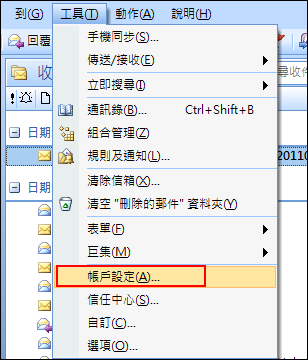
l Outlook 使用者
(1) 開啟 Outlook 後,檢視功能選單,選擇「工具(T)」選單中的「帳戶設定(A)」,進行帳號設定。(Outlook 2010 使用者,請至檔案>資訊>帳戶設定)
(2) 在電子郵件項目中選擇「新增(N)」後,點選〔下一步〕。
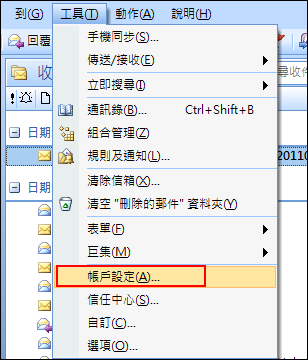
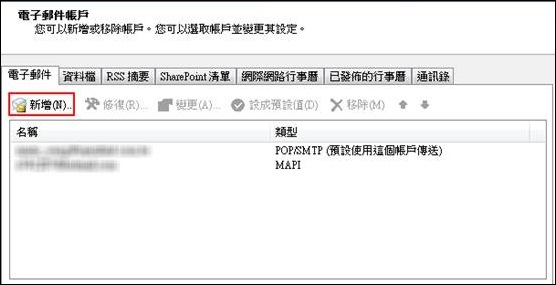
(3) 選擇Microsoft Exchange、POP3、IMAP或HTTP(M) ,點選〔下一步〕。
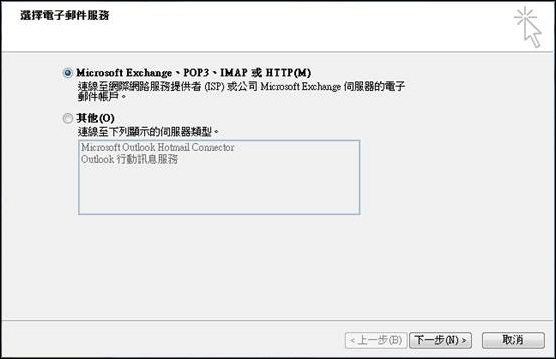
(4) 選擇「手動設定伺器設定或其他伺服器類型(M)」,點選〔下一步〕。
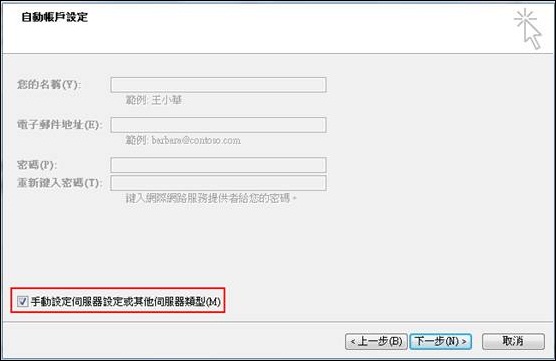
(5) 選擇「網際網路電子郵件(I)」後點選〔下一步〕。
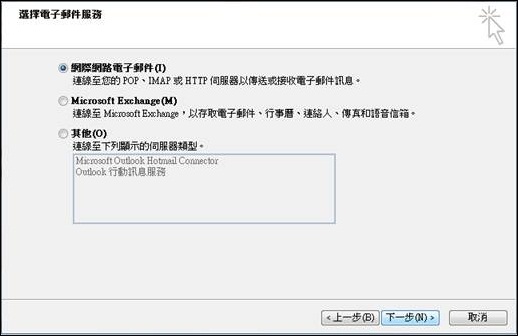
(6) 輸入使用者資訊後,在伺服器資訊中的「內送郵件伺服器」欄位輸入pop3.mail2000.com.tw,在「外寄郵件伺服器」欄位輸入smtp.mail2000.com.tw ,輸入完畢後再輸入登入資訊,接著點選〔下一步〕。
注意:伺服器位置依各組織單位設定,會有所不同,請向管理者洽詢。
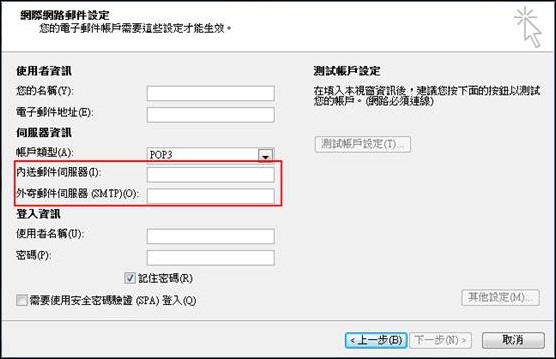
(7) 點選〔完成〕,即完成帳號設定的工作,可於 Outlook 收取 Mail2000 郵件。
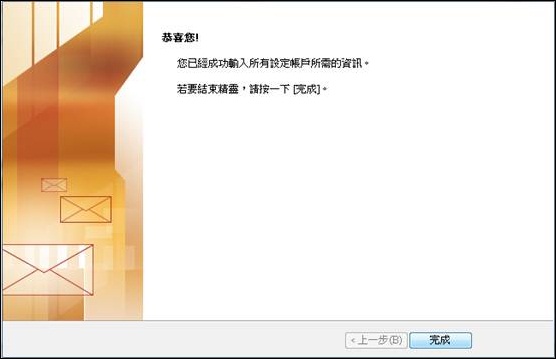
l Outlook Express 使用者
(1) 開啟 Outlook Express 後,檢視功能選單,選擇「工具(T)」選單中的「帳戶(A)」,進行帳號設定。
(2) 在郵件的Tab下,點選〔新增(A)〕,再於出現的選單中選擇〔郵件(M)〕。

(3) 在「顯示名稱」欄位輸入您欲顯示的名稱,輸入完畢後請點選〔下一步〕。
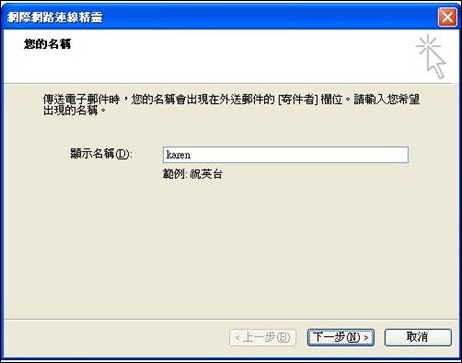
(4) 在「電子郵件地址」欄位輸入您所使用郵件系統的完整 E-mail 位址,輸入完畢後請點選〔下一步〕。
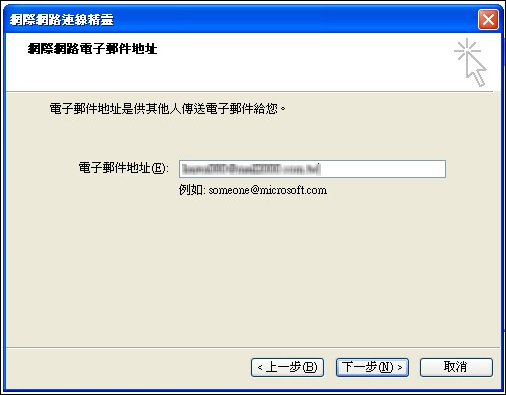
(5) 在「內收郵件伺服器」欄位輸入pop3.mail2000.com.tw,在「外寄郵件伺服器」欄位輸入smtp.mail2000.com.tw ,輸入完畢後請點選〔下一步〕。
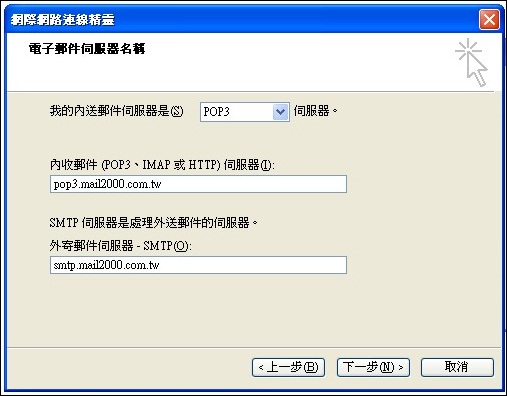
(6) 在「帳號名稱」欄位輸入您所使用郵件系統的登入帳號,在「密碼」欄位輸入登入密碼,輸入完畢後請點選〔下一步〕。
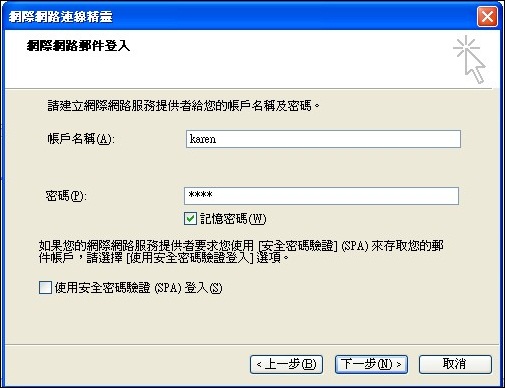
(7) 點選〔完成〕,即完成帳號設定的工作
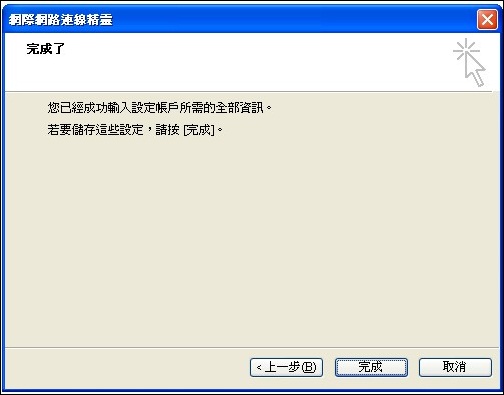
(8) 返回「網際網路帳戶」視窗後,選擇 pop3.mail2000.com.tw,再點選〔內容〕。
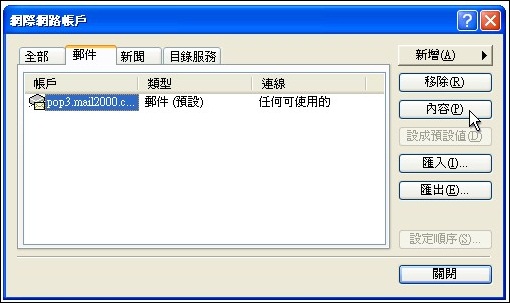
(9) 在伺服器的Tab下,勾選「外寄郵件伺服器」中的「我的伺服器需要查驗身份」,並點選〔確定〕。
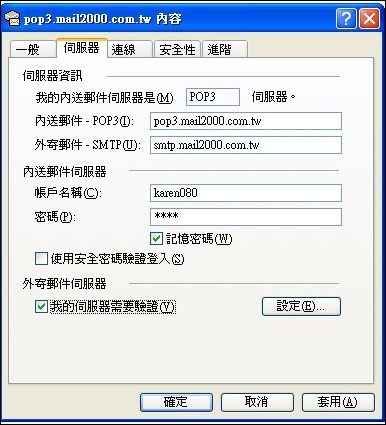
(10) 返回「網際網路帳戶」視窗後,點選〔關閉〕結束設定。
l MAC Mail 使用者
(1) 返回「網際網路帳戶」視窗後,選擇 pop3.mail2000.com.tw,再點選〔內容〕。

(2) 在伺服器的Tab下,勾選「外寄郵件伺服器」中的「我的伺服器需要查驗身份」,並點選〔確定〕。
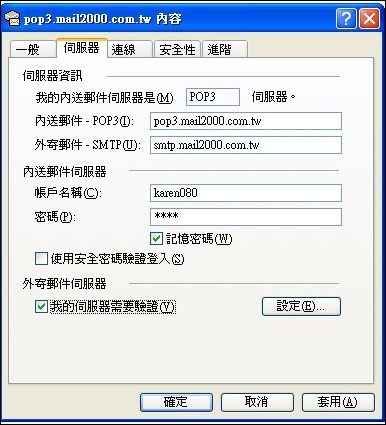
(3) 返回「網際網路帳戶」視窗後,點選〔關閉〕結束設定。
l MAC Mail使用者
(1) 開啟 MAC Mail 後,點選畫面上方的〔檔案〕,並選擇〔加入帳號…〕。
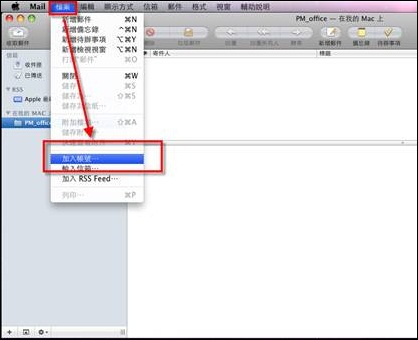
(2) 在加入帳號頁面,輸入帳號資訊,輸入完成後,並點選〔繼續〕。
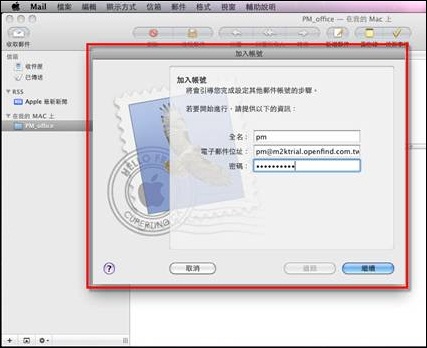
(3) 設定「收信伺服器」,如下圖所示;帳號類型可選擇「POP」或是「IMAP」,在「收件伺服器」中輸入收信伺服器的資訊,圖中所顯示的收信伺服器僅供參考,請洽信箱管理者索取;設定完成後,請點選〔繼續〕。
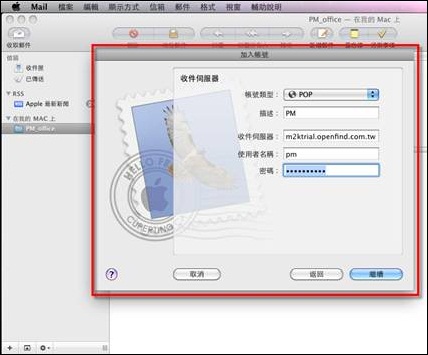
(4) 設定「寄件伺服器」,如下圖所示;在「寄件伺服器」中輸入寄件伺服器的資訊,圖中所顯示的寄件伺服器僅供參考,請洽信箱管理者索取;設定完成後,請點選〔繼續〕。
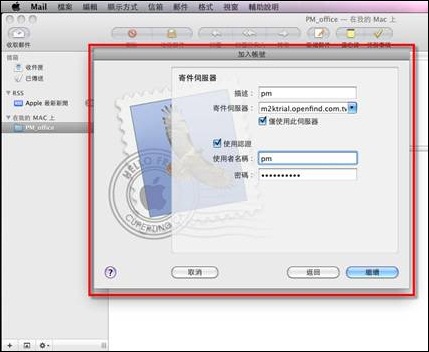
(5) 完成後顯示「加入帳號」頁面,並顯示所設定的「帳號摘要」,點選〔製作〕後,即可在 MAC Mail 收取 Mail2000 郵件。
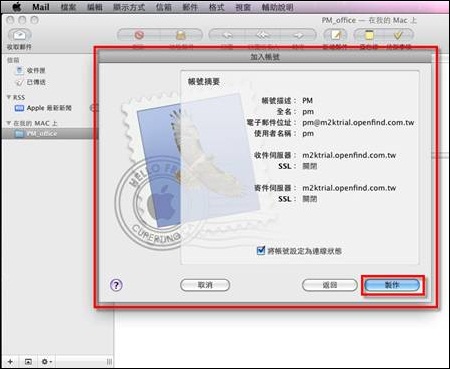
關聯目錄